- 发布时间:2025-11-21 14:28:26
- 浏览数:
QuickQ软件在安装后,有时会默认加入系统的自启动项,意味着每次设备开机都会自动运行。对部分用户来说,这样可以省去手动开启的步骤,但对更多人来说,自动启动不仅会占用系统资源,还可能在不需要加速时影响网络设置。因此,学会关闭 QuickQ 的自启动功能非常重要。无论是手机还是电脑,关闭方式虽稍有不同,但总体都可以通过系统设置、软件内部开关或权限管理来完成。了解这些方法能帮助用户更自由地控制加速软件的运行方式,让设备保持流畅和干净的启动环境。
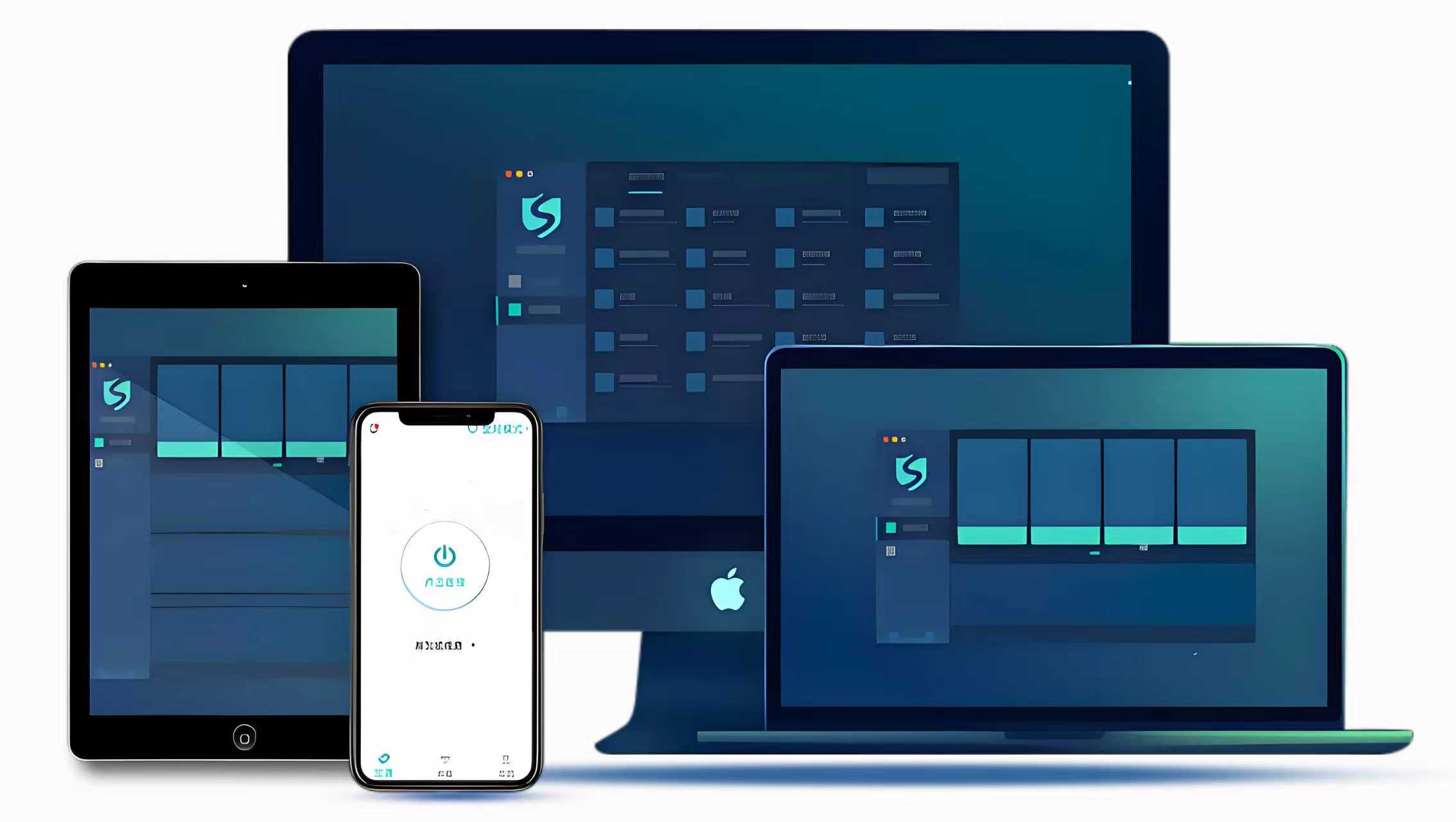
在电脑端关闭 QuickQ 自启动时,通常需要从系统的启动管理入手。Windows 系统自带的任务管理器就提供了管理开机启动项的功能。用户只需右键点击任务栏,打开任务管理器,然后切换到“启动”选项卡,在列表中找到 QuickQ 的启动项,右键选择“禁用”,这样之后电脑重启时 QuickQ 就不会再自动运行。如果 QuickQ 在启动项中未显示,还可以通过系统设置中的“应用和启动”页面查找,或者在 QuickQ 的安装目录中查看是否有启动项组件。部分加速软件会在安装时创建服务或守护程序,如果 QuickQ也包含这类服务,有必要在系统服务管理器中将其设置为“手动”或“禁用”,以进一步保证它不会在后台自动开启。
此外,有些版本的 QuickQ 可能自带启动开关,通过软件内部的设置面板进行关闭更为直接。在软件界面中打开设置或偏好选项,寻找类似“开机启动”“自动运行”或“自动连接”的选项,将其关闭即可。需要注意的是,“开机启动”与“自动连接”通常是两个不同的功能,前者影响软件是否跟随系统启动,后者控制软件启动后是否自动连接节点。因此,为避免不必要的网络变化,可以将这两个选项都关闭。关闭后,可以手动选择在需要加速时再打开 QuickQ,这样能有效降低资源占用,避免程序在后台一直运行。
如果使用的是 Mac 系统,关闭自动启动的方法会有所不同。Mac 的系统偏好设置中包含“用户与群组”选项,进入后选择当前用户账户,再切换到“登录项”。在此列表中可以看到所有随系统启动的应用,只需找到 QuickQ 并将其从列表中移除即可。如果删除后仍然自动启动,可以检查是否加入了 LaunchAgents 或 LaunchDaemons 文件夹中的系统任务,这些任务可能会调用 QuickQ。用户可以在资源库路径下检查这些配置文件,若发现 QuickQ 相关项目,可以手动删除或禁用。但操作系统级内容需要谨慎处理,以免影响其他程序。
手机端的 QuickQ 自启动设置也需要通过系统权限进行管理。对于 Android 用户来说,许多品牌手机都提供“自启动管理”或“后台管理”功能,可以在“应用管理”中找到 QuickQ,然后关闭其“允许自启动”权限。同时,可以将后台运行、弹窗显示或后台联网权限调整为手动或限制模式,这样 QuickQ即便被系统保留在后台,也不会自动启动或自动连接网络。如果使用的是国产品牌如小米、华为、OPPO,通常还需要在“电池管理”“应用保护”“智能场景”等菜单中进一步控制自启动行为,确保系统不会自动唤醒 QuickQ。
iOS 系统则不支持第三方应用设置开机自启动,因此如果 iPhone 上的 QuickQ出现看似“自动运行”,多半是因为后台未关闭或使用了系统的 VPN 保持连接功能。只需要在设置中关闭 VPN 或彻底关闭应用即可,不存在真正意义上的自动开机启动,因此无需额外设置。
对于部分用户来说,关闭 QuickQ 自启动不仅能减少程序意外消耗,还能避免某些软件在启动时因网络代理冲突导致网页加载异常。如果用户同时使用多个网络工具,关闭自启动能避免冲突叠加,让系统保持更高稳定性。综合来看,无论是电脑还是手机,关闭 QuickQ 自启动都是提升设备使用体验的有效方法,只要根据设备系统的步骤进行操作,就能让加速软件完全由用户主动掌控,而不再影响系统的正常运行节奏。






作为一名游戏爱好者,延迟和掉线是我最头疼的问题。但是自从使用了QuickQ,我的游戏体验变得非常流畅,不再遭受延迟和掉线的困扰。这个软件真的是一个神器!
乔治・杰夫
2024年9月6日,下午3:12